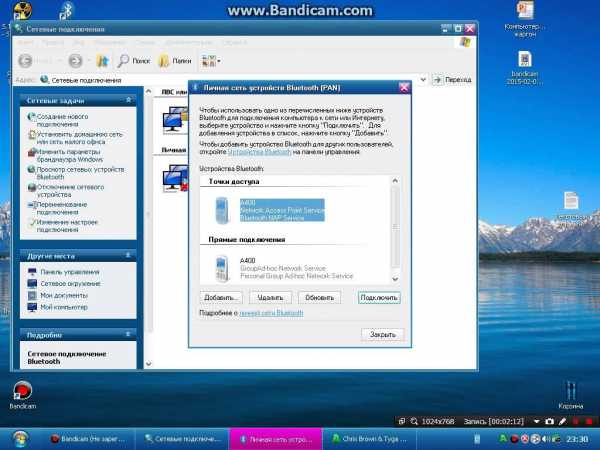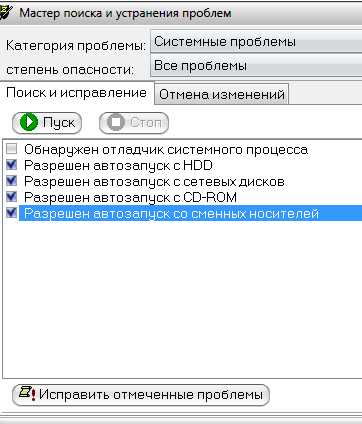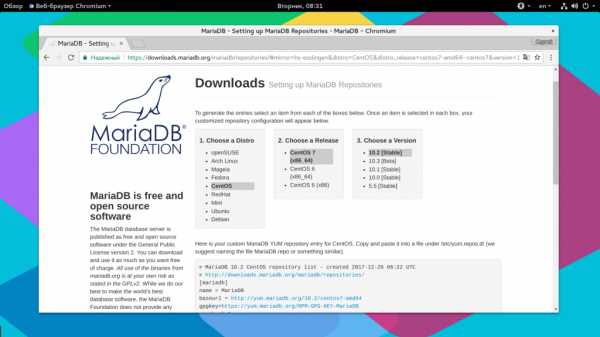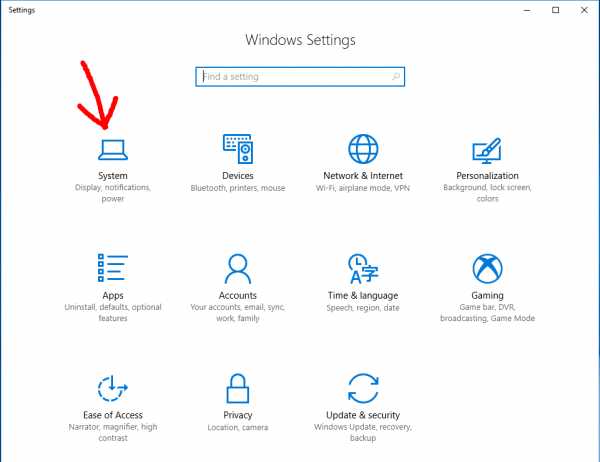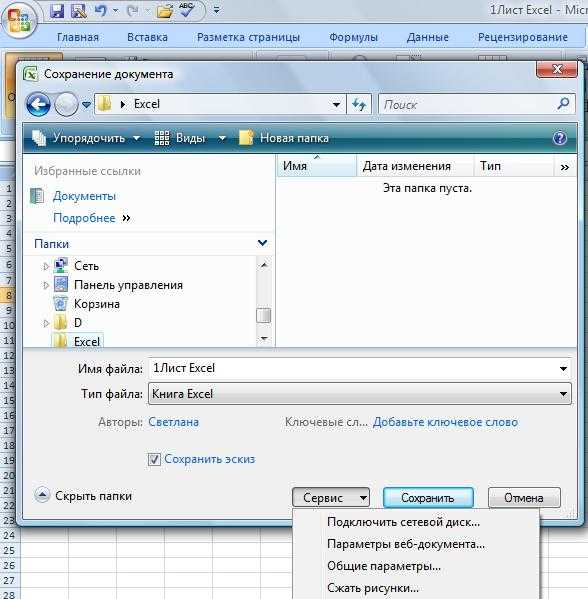Что делать если компьютер начал медленно работать. Что делать если стал медленно работать компьютер
Медленно плохо работает компьютер |
Почему компьютер стал медленно работать
Летал когда-то как птичка, но со временем огорчает своей плохой работой: комп медленно загружается, зависает и прочие прелести выдаёт непонятные. Почему так происходит? «Может быть вирус поймал?» — это первая мысль, которая посещает неопытного пользователя. И начинается тихая паника.

Спокойствие, только спокойствие… С вашим компьютером всё в порядке. Плохо комп стал работать, потому что, после переустановки операционной системы, прошло слишком много времени — в списках автозагрузки, в реестрах накопилось много мусора: временные файлы, записи журналов просмотра страниц интернета, элементы и приложения установленных программ (даже, если вы удалили некоторые программы, мусор от них всё равно остаётся) и много чего ещё.
Почему очень медленно плохо стал работать компьютер
Давайте оптимизируем работу компьютера — вернём ему его первоначальную скорость.
Как оптимизировать работу компьютера
Когда вам стали ясны причины медленной загрузки системы и плохой работы компьютера, то уже не трудно догадаться, что нужно очистить комп от шлака и затем сделать дефрагментацию дисков. Есть прекрасная утилита CCleaner. Её в интернете можно найти и закачать бесплатно. После установки и запуска этой утилиты она очень быстро находит все «грехи, грешки и погрешности» и очищает их — ваш комп вновь становится девственно невинным и летает как птичка.
Можно обойтись и без CCleaner. Есть более простой способ, и он находится у вас под рукой, потому что встроен в самом компьютере. Сейчас я вам нарисую маршрут к этому спасительному средству: Пуск — Все программы — Стандартные — Служебные — Очистка диска.
Обратите внимание, в этом же планировщике есть и другие утилиты: Восстановление системы, Дефрагментация диска. Итак, после очистки дисков, можно на достигнутом не останавливаться, а сразу приступать к дефрагментации дисков — это ещё больше оптимизирует работу компьютера.
Чтобы запустить утилиту дефрагментации Windows, выберите команду Пуск>Все программы>Стандартные>Служебные>Дефрагментация диска. Выберите в верхней области окна жёсткий диск для дефрагментации и щёлкните кнопку Анализ. После анализа пойдёт собственно дефрагментация выбранного диска. Всего нужно будет провести работу по дефрагментации трех дисков С (системный диск) D, E. Поочередно, один за другим.
Smart Defrag – лучшая утилита дефрагментации дисков. Можете скачать её для себя, если считаете, что подручных средств для оптимизации работы вашего компьютера недостаточно.
Как ускорить загрузку компьютера
«Чем бы дитя не тешилось, лишь бы не вешалось!» Забавная игрушка комп. Азы, как ускорить загрузку и работу компа я «прошпаргалила». Но есть ещё много других способов ускорения любимой игрушки.
1. Например, на диске С открываем папку Windows, а в ней папку Temp — и безжалостно удаляем всё, что в этой папке накопилось C:\Windows\Temp. В Windows вот эти папки можете чистить бесстрашно:C:\Users\имя пользователя \AppData\Local\TempC:\Windows\Prefetch
2. Широко известный способ ускорения работы компьютера, использование конфигурации системы «msconfig»: кнопка Пуск, Выполнить, вводим в форму слово msconfig и дальше, заглядываем в стартовое меню и находим там папку «Автозагрузка» . Все ненужные нам программы удаляем из неё. В случае, если название программы не знакомо, можно посмотреть путь к этому файлу через контекстное меню (его увидите при нажатии правой кнопкой мыши на интересующий вас ярлык). Далее, выбираете пункт «Свойства» и переходите во вкладку «Ярлык».
3. А ещё, все автоматически загружаемые приложения можно увидеть во вкладке «Автозагрузка» и в этом списке поснимать галочки с тех программ, регулярная автозагрузка которых вам не нужна.
А ещё… Нет! Достаточно! Сколько можно перечислять всевозможные способы ускорения работы компьютера? Для устранения возникших проблем, связанных с медленной работой компьютера, с лихвой хватит и тех, что уже перечислены. Плохо работать компьютер не будет, если своевременно проводить уборку мусора и чистку территории.
P.S. Если случиться так, что вирусняк какой-то захватил ваш комп и появилась программа, которая не удаляется с диска С — очень советую применить для очистки «неудаляемых» агентов программу-деинсталлятор Revo Uninstaller. А «неудаляемые» папки пробуйте удалить через Total Commander.
Климатологи США планируют установить один из самых больших суперкомпьютеров в мире
Тайм аут: Чёрный интернет — анонимайзер Tor
www.molodostivivat.ru
Как поступить, если медленно работает компьютер
Если медленно работает компьютер, не обязательно решать эту проблему переустановкой Windows или усовершенствованием железа. Можно сначала попробовать оптимизировать его. Вообще, оптимизация работы компьютера — это обязательная практика, которую нужно проводить периодически.
Задумайтесь, как часто в сутки вы проводите личную гигиену. Ведь это важно, это залог вашего здоровья, а значит и нормального функционирования организма. Компьютер – это тоже организм, который нуждается в гигиене, то есть оптимизации, для нормальной работы.
Итак, в этой статье я расскажу о том, как можно попытаться ускорить компьютер.

Переполненный диск C
Windows обычно устанавливается на диск C. Этот локальный диск необходим для нормального функционирования системы. Важно, чтобы он был не переполненным, чтобы на нём оставалось ещё 2-5% свободного пространства. Возможно, у вас медленно работает компьютер именно из-за недостатка места на этом диске.
Такая проблема может возникать на новом компьютере, который только что из магазина. В таком случае на нём может быть только один локальный диск C, и тогда все файлы буду сохраняться именно на него. Естественно, что со временем место исчерпается. В таком случае нужно разделить жёсткий диск на два, и диск C оставить только для системы и некоторых программ, и не забивать его личными файлами.
Дефрагментация
Если медленно работает компьютер, возможно, нужно дефрагментировать его диски. Суть метода в том, что файлы записываются на диск частями в разных местах, и поэтому, чтобы прочитать его, системе необходимо сканировать весь диск, на что затрачивается время и ресурсы. Дефрагментация перемещает части одного файла с одного места диска, и после этого на чтение уходит меньше времени.
Чтобы фрагментировать диск, можно использовать встроенную в Windows утилиту. Для её запуска нажмите правой кнопкой на локальный диск и выберите «Свойства», перейдите во вкладку «Сервис» и нажмите кнопку «Оптимизировать» (или «Дефрагментировать»).
Для дефрагментации можно также использовать сторонние программы.
В поздних версиях Widnows дефрагментация обычно настроена на периодическое выполнение. Поэтому целесообразно проверить этот параметр. В ранних версиях нужно проводить эту операцию вручную или применять сторонние программы, позволяющие запланировать её.
Мусор в реестре
При установке программ, они записывают свои данные в системный реестр. В дальнейшем, если удалить эту программу с помощью встроенной в Windows утилиты, то данные в реестре всё равно останутся. Таким образом, через некоторое время реестр будет забит бесполезными записями, что вызовет медленную работу компьютера.
Для того чтобы удалить программу полностью, в том числе и её части в реестре, нужно воспользоваться сторонними инструментами. Например, самый известный из таких – это CCLeaner.
Временные файлы
Программы при работе оставляют временные файлы, и если их удалить, то в некоторых случаях можно улучшить работу компьютера. К сожалению, в Windows нет встроенных средств для удаления этих файлов. Поэтому придётся воспользоваться специальным софтом, например, подойдёт всё тот же CCleaner.
Лишние программы в автозагрузке
Программы в автозагрузке включаются вместе с Windows. Возможно, из-за них медленно работает компьютер. Загрузившись при старте один раз, эти программы будут работать всё время, а соответственно тратить оперативную память. Убрать программу из автозагрузки можно в настройках самой этой программы либо, если эта программа вам не нужна, то просто удалите её.
Про то, как убрать программу из автозагрузки на Windows XP вы можете узнать здесь.
Работа с portable-версиями
Portable-программы – это такой софт, который не требует установки. Соответственно при работе они не делают никаких записей в реестре, а также их можно сохранить не на системном диске, а на другом. Сегодня большинство программ имеет portable-версии. Сейчас они стали пользоваться популярностью, они удобны, их можно переносить на флешках на любой компьютер и быстро без установки запустить.
Оптимизация файла подкачки
Файл подкачки приходит на помощь оперативной памяти, когда она сама иссякает. В него могут записываться процессы. Файл подкачки находится на жёстком диске, а чтение с него осуществляется медленнее, чем из оперативной памяти. Поэтому, вопреки расхожему мнению, файл подкачки лучше уменьшить. Его оптимальный размер следуют определить экспериментальным путём.
Про файл подкачки на Windows XP вы можете узнать здесь.
Визуальные эффекты и виджеты
В Windows 7 и более старших версиях появились виджеты, которые выводят на рабочий стол какую-либо информацию. Как понятно, они занимают определённую часть оперативной памяти, и поэтому от них медленно работает компьютер. Лучше отключить виджеты.
Кроме того, можно освободить немного оперативной памяти, выключив визуальные эффекты, такие как прозрачность, плавное появление и прочее.
В заключение
Если описанные методы вас не спасли, то можно попробовать переустановить Windows. Если на текущей Windows компьютер работает медленно, то можно установить менее ресурсоёмкую. Так, Windows XP отнимает меньше ресурсов, чем Windows 7. А если выбирать между Windows 7 и 8, то на 8 компьютер должен работать быстрее.
Помните также, что самый действенный способ сделать так, чтобы компьютер работал быстрее – это улучшить его характеристики, то есть купить более совершенное железо.
Что делать если компьютер начал медленно работать

Каждому пользователю ПК хоть раз, рано или поздно, приходилось сталкиваться с тем, что его компьютер начинает тормозить. При этом программы начинают запускаться слишком долго, игры становятся похожими на слайд-шоу и т.п. Так в чем же причина некорректной работы компьютера? Причин может быть несколько.
Слабый процессор
Если причиной возникновений тормозов является именно слабый процессор, то проблема, обычно, проявляется при работе в так называемых «тяжелых» программах и играх. Если нажать Ctrl+Alt+Delete, откроется диспетчер задач, и вы сможете посмотреть загруженность процессора. Процессор выполняет инструкции, полученные от всего программного обеспечения, обрабатывает полученные данные и выполняет вычислительные операции. Скорость обработки полученных данных зависит от частоты процессора: чем частота выше, тем и скорость больше. В играх и программах, обычно, указывается необходимый минимум, необходимый для поддержаний стабильной работы, поэтому уменьшение определенного параметра сможет замедлить скорость обработки.
Недостаточное количество оперативной памяти
Скорость обработки информации, зависит и от объема оперативной памяти. Чем ее больше, тем и скорость выполнения тех или иных операций выше. Поэтому, одной из причин зависаний или медленной работы может оказаться большое количество запущенных задач при недостаточном количестве оперативной памяти. Эту проблему можно решить, если купить еще одну/две планки памяти, установите их и можете забыть о проблеме. Посмотреть степень загруженности памяти можно в диспетчере задач (Ctrl+Alt+Delete).
Захламленность операционной системы
Любая операционная система собирает мусор (временные файлы, например), который является совершенно ненужной информацией. И чем ее больше, тем дольше будет откликаться операционная система на определенные задачи. Для решения проблем такого типа существует множество различных программ, например CCleaner. Благодаря этой программе, вы сможете быстро очистить свою операционную систему от ненужного мусора.
Недостаток места на диске С
Стабильная работа компьютера зависит от количества свободного места на диске С. Чем меньше свободного места, тем медленней будет работать компьютер. Постарайтесь выделить для диска С больше места и следите за свободным пространством на нем.
Вирусы
Медленная работа компьютера может быть обусловлена компьютерными вирусами. Если процессор загружен на 100%, что приводит к зависаниям системы, но при этом вы не запускали никаких игр или «тяжелых» программ, то существует вероятность, что на вашем компьютере появились вирусы. Подобные проблемы решаются при помощи антивирусов.
Если вам не удалось разрешить проблему медленной работы компьютера, лучше всего обратиться к специалистам.
Посетите Ульяновск, один из городов России с богатой историей и старыми архитектурными зданиями которым есть о чем вам рассказать. Прежде чем начать свое путешествие в Ульяновск, ознакомьтесь со списком отелей ульяновска. Выберите любой понравившийся вам отель с хорошим видом из окон. Превратите свое путешествие этим летом в сплошное удовольствие.
collect-computer.ru
Если компьютер стал медленно работать
Если компьютер стал медленно работать
 Наиболее распространённая проблема с персональным компьютером – это его медленная работа, частые зависания и прочее. И так как эта проблема встречается уж очень часто, я решил написать данную статью, чтобы познакомить Вас с решением данной проблемы. Итак, давайте ответим на распространенный вопрос: "Тормозит компьютер, что делать?"
Наиболее распространённая проблема с персональным компьютером – это его медленная работа, частые зависания и прочее. И так как эта проблема встречается уж очень часто, я решил написать данную статью, чтобы познакомить Вас с решением данной проблемы. Итак, давайте ответим на распространенный вопрос: "Тормозит компьютер, что делать?"
Если медленно работает компьютер, то сначала стоит разобраться в причинах, а потом перейти к решению. А они могут быть самые разные. Одной из главных является температура процессора. Почти что все пользователи компьютера не следят за этим показателем, и это очень плохо. Ведь сильный перегрев процессора может грозить тихой скоростью компьютера только в лучшем случае. А в худшем - вы рискуете получить сгоревшую микросхему процессора. Поэтому надо делать выводы.
Контролировать этот параметр лучше всего с помощью специальных программ (а не с помощью рук :) ). Я бы посоветовал программу Everest - она кроме температуры процессора может еще много чего еще, с ее помощью можно провести диагностику абсолютно всего. Если температура процессора выше 50-60 градусов, то вам непременно стоит снять крышку системного блока и основательно почистить внутренности от пыли. Стоит проверить кулеры (вентиляторы).
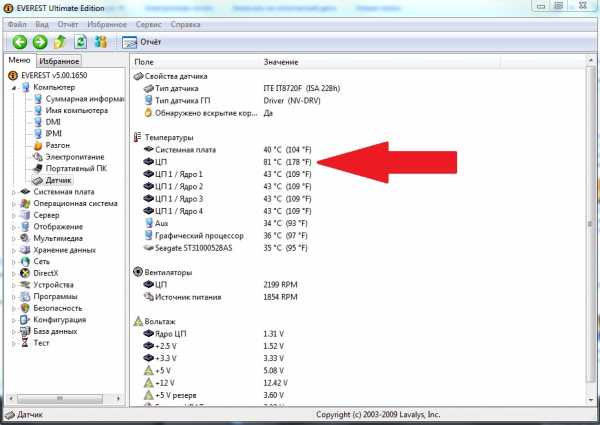
Следующая возможная причина – это переполненный лишними записями реестр. К великому сожалению, при деинсталляции (удалении) программ далеко не всегда убирается все, что осталось после её деятельности. Очень многое остается в реестре. Исправить эту неприятность может небольшая программа CCleaner.
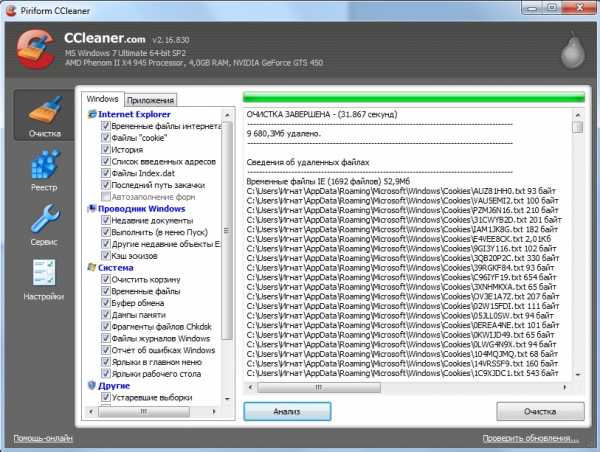
Обязательно проверьте индекс производительности своего компьютера. На Windows 7 это делается следующим образом. Открываем «Мой компьютер» - «Свойства системы» - «Индекс производительности». Если индекс производительности слишком мал, то возможно стоит снизить графические настройки операционной системы.
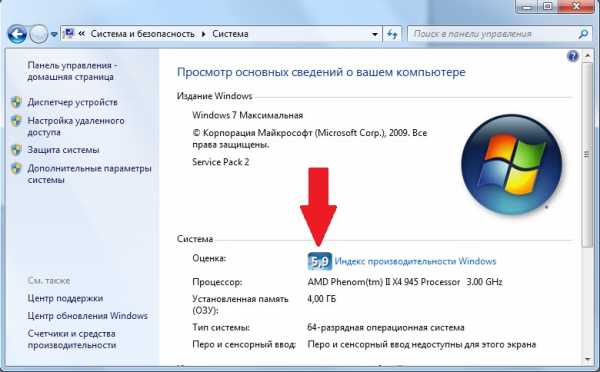
Делается это во всё тех же «Свойствах системы». Открываете вкладку слева «Дополнительные параметры системы». Там находите надпись «Быстродействие» и открываете параметры. Настраивайте там визуальные эффекты так, как вам угодно. И чем меньше будет у вас красивых эффектов, тем лучше это скажется на производительности.
Читать далее...
subscribe.ru
Что делать, если компьютер стал медленно работать? / Блог им. den182

1. Тотальная чистка
Проверяем, и если в этом есть необходимость, очищаем жесткий диск от ненужной информации. Для стабильной работы системы достаточно около 1 гигабайта свободного пространства на диске С, его как говорится много не бывает, а тем более там, где установлена операционная система.
 2. Удаляем временные файлы
2. Удаляем временные файлы
В процессе работы, система и другие различные приложения оставляют горы ненужных файлов, которые засоряют систему, а также из-за их обилия влияют на скорость работы программ. Для очистки этого мусора лучше воспользоваться утилитой CCleaner, которая все сделает за вас!
 3. Дефрагментация жестких дисков
3. Дефрагментация жестких дисков
При записи файла на жесткий диск он разбивается на кусочки, которые записываются в определенные свободные кластеры на вашем диске. Иногда бывает так, что 1 файл может находиться в нескольких разных областях жесткого диска и компьютеру необходимо немного больше времени для извлечения информации.
Дефрагментация упорядочивает всю структуру жесткого диска, ее рекомендуют проводить хотя бы раз в месяц, ее легко можно провести стандартным инструментом Windows. Для этого кликаем правой кнопкой на жестком диске, выбираем свойства, затем вкладку Сервис – Дефрагментация.
 4. Проверяем жесткий диск на наличие вирусовПроверку лучше выполнять антивирусными утилитами, которые работают без установки, такой является Dr. Web CureIt, скачать ее можно абсолютно бесплатно на официальном сайте.
4. Проверяем жесткий диск на наличие вирусовПроверку лучше выполнять антивирусными утилитами, которые работают без установки, такой является Dr. Web CureIt, скачать ее можно абсолютно бесплатно на официальном сайте.

5. Механическая чистка
Если все вышеперечисленное не помогло, тогда необходимо прибегнуть к чистке системного блока от пыли. Пыль забивается во все части плат и охлаждающих механизмов компьютера, таким образом, он может работать на повышенных температурах, а это не есть хорошо. Долговременная работа ПК в таких условиях приводит к выводу отдельных элементов из строя, или попросту сокращения срока его службы. Поэтому, хотя бы раз в год его необходимо чистить. Если вы чувствуете что сами не в силах сделать это, отдайте его на чистку специалисту. Понаблюдайте, как это делает он, затем попробуйте сделать это самостоятельно.

Бывают часто случаи когда, «железо» с течением времени устраивает, а мы этого не замечаем, устанавливаем новые версии наших любимых программ и не задумываемся что с каждой новой версией системные требования приложений также растут. И уже через пару лет, поставив кучу обновлений Windows и других программ компьютер сам по себе перестает соответствовать их требованиям из-за чего и работает крайне медленно.
Сегодня хочу разобрать одну из самых больных тем, любого компьютерного пользователя. Рано или поздно все сталкиваются с проблемой, когда компьютер начинает «тормозить» или иными словами работать очень медленно. В чем может быть причина? Разбираемся!
technosider.com